Word跟踪更改更改(Microsoft Word)
有时,当Robert在启用“跟踪更改”的情况下编辑文档时,在关闭该文档然后重新打开该文档以再次对其进行处理后,他发现还可以跟踪对其先前更改的更改。因此,例如,启用“跟踪更改”后,Robert可能会添加一些新文本。它显示为插入。如果他随后在下一个Word会话中删除了一些添加的文本,则该文本将显示为被删除。罗伯特想知道为什么Word在整个会话中都这样对待他的编辑。在同一会话中不会执行此操作。
当您在文档中打开“修订修订”时,Word会根据进行编辑的方式记录所做的更改。它确定一个“编辑器”
根据配置到Word中的用户信息。此信息是在“ Word选项”对话框的“常规”选项卡上设置的。 (请参见图1。)
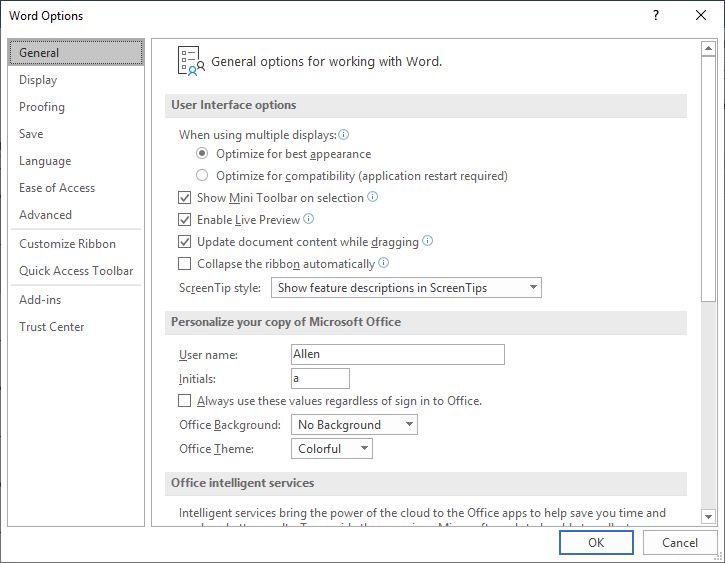
图1. Word Options对话框的General选项卡。
如果您在文档的编辑会话之间更改http://username-password.com/[username]和/或缩写,Word将认为新的编辑器正在使用该文档,并将对先前编辑的任何更改视为已完成由那个新的编辑。
如果您在不同的计算机上编辑相同的文档,也会发生此行为。例如,假设第一个会话是在工作中的台式计算机上完成的。以后,您可以继续在家里的便携式计算机上或办公室的同事的计算机上编辑文档。
如果用户名和/或缩写的名称在这些不同的系统上不同,则Word认为即使在所有三个系统上都是由您自己编辑,该文档也使用不同的编辑器。
在不同的情况下,即使您是在单个系统上使用文档,也没有更改用户名和/或缩写,都可能会遇到这种现象。您可以配置文档以在保存时删除该文档的所有标识信息(元数据)。如果启用了此功能,则在保存文档时(例如,编辑会话结束时),所有以前的编辑都将从您的姓名和名字缩写更改为非描述性的“作者”名称。因此,下次登录时,这些先前的编辑将不再归于您,新的编辑将被视作由新的编辑器完成,并进行相应的跟踪。
您可以通过两种方法来确定系统上是否启用了此“删除信息”设置。首先,在为新的编辑会话加载文档时,请查看上一个会话中跟踪的所有编辑。如果与编辑器关联的名称(应为您的名字)已更改为“作者”,则可以确定该功能已打开。第二种方法是按照以下步骤显示信任中心:
。显示“ Word选项”对话框。 (在Word 2007中,单击Office按钮,然后单击Word选项。在Word 2010或更高版本中,显示功能区的“文件”选项卡,然后单击“选项”。)
。在对话框的左侧,单击“信任中心”。
。单击“信任中心设置”按钮。 Word将显示“信任中心”对话框。
。单击对话框左侧的“隐私选项”。 (请参见图2。)
。请注意设置“从保存的属性中删除个人信息”复选框。
在步骤5中注意到的是此复选框,用于控制功能。如果已清除(或如屏幕截图所示清除并显示为灰色),则说明文档不是问题。如果选择了它,那么您将要取消选择它(清除复选框),并且下次保存文档时,不会清除元数据。
_WordTips_是您进行经济有效的Microsoft Word培训的来源。
(Microsoft Word是世界上最流行的文字处理软件。)本技巧(13786)适用于Microsoft Word 2007、2010、2013、2016、2019和Office 365中的Word。